古いパソコンをSSD+Windows11に!

富士通のノートパソコン「LIFEBOOK・UH55/J」、Core-i3の第3世代PCをSSDに換装して2023年最新OSのWindows11にしました。HDDに比べてSSDは高速で読込するので動作がキビキビと快適になります!
またこのパソコンはWin11対応ではありませんが、小技をもちいてWin11にしました。ある技を使えば古いPCでもWindows11に変更することが可能です。

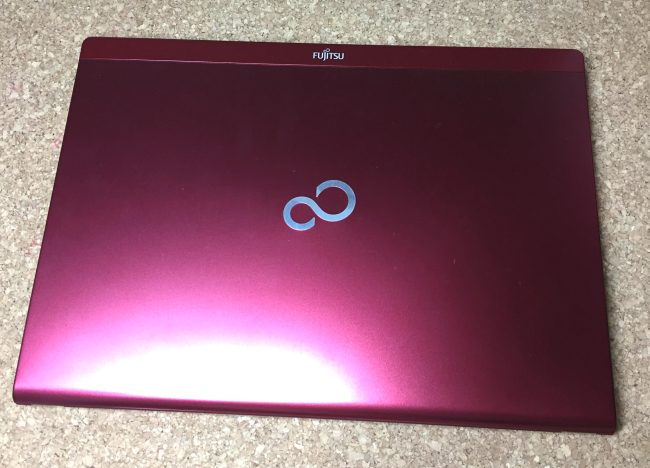
今回改造するのは富士通「LIFEBOOK・UH55/J」です。赤いPCでかっこいいですね!
コンパクトなモバイルノートパソコンです。

◆主な仕様
プロセッサー・Core-i3 3217U
メモリ・4GB(2GBx2)
HDD・500GB
OS・Windows8
メーカー名称:富士通(Fujitsu)
型番:LIFEBOOK UH55/J(FMVU55JR)
CP612100 UH572 AC・19V 3.42A・65W
こちらのパソコンのHDDをSSDに交換してWindows11にします。
【富士通パソコン買取】・故障した富士通のパソコンの買取します。
パソコンの分解
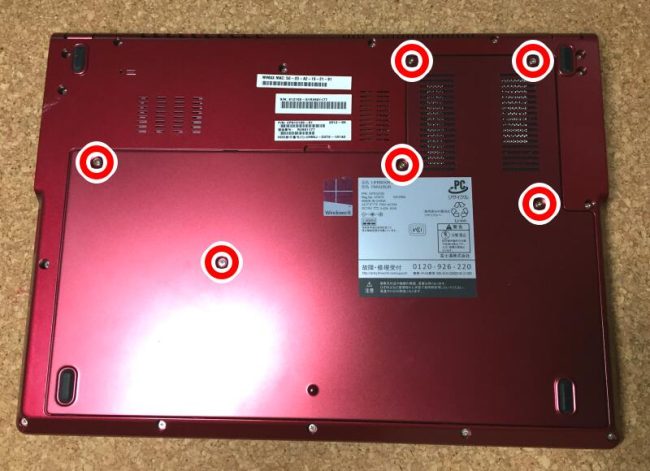
こちらはノートパソコンの背面写真です。赤丸部分のネジを6本外すと背面のカバーが取外しできます。背面のカバーを外すとパソコン内部にアクセス可能となります。ネジは普通の+ネジとなりますので特殊な工具は不要です。普通の+ドライバーがあれば分解可能です。

ネジを6本外したあとは背面のカバーが外れます。
HDDおよびバッテリー、メモリ

カバーを外すとPC内部にアクセスできます。
左下がHDD、右上がメモリ部、右下がバッテリーとなります。
この状態になれば各パーツが交換可能となります。ノートパソコンを分解時の基本ですが、分解する際は初めにバッテリーを外します。バッテリーは外しておかないと分解の際のトラブルにつながる可能性もあるので忘れずに必ず外しましょう。
HDDの取外し
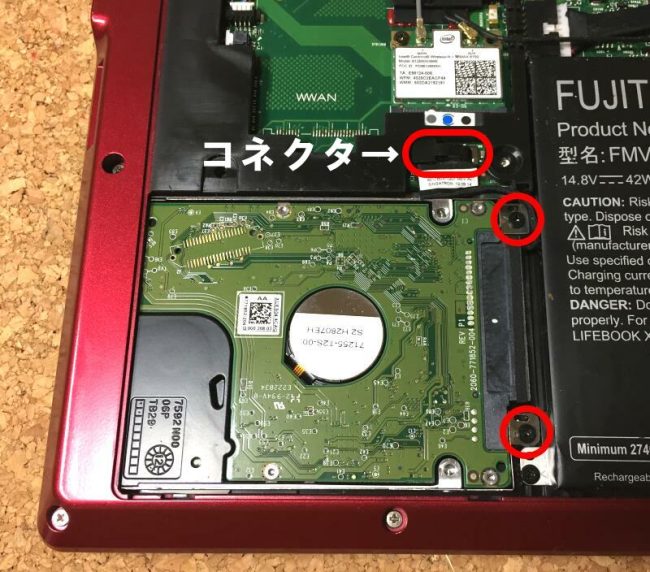
HDDを取外します。HDDはマウンタで固定されています。赤丸部分のネジ2本と赤枠部分のコネクターを1個外します。ネジは普通の+ネジです。
コネクターは黒い帯がついているので、上に引っ張るとコネクターが外れます。

HDDがマウンターごと外れました。

HDDはウェスタンデジタル製の500GBです。
メーカー名称:ウェスタンデジタル
型番:WD5000LPVT
容量:500GB
接続:SATA
サイズ:2.5インチ
HDDはAmazonでも購入できます。厚みが薄型なので注意です!
HDDがをSSDに交換・Win11にする小技(裏技)

今回はHDDをSSDに交換いたします。実はこのパソコンはWindows11対応ではないのですが、元々Win11のインストールされたSSDに入れ替えることでWin11になります。本来はWin11に対応しないパソコンはインストールしようとするとエラーが出てインストールできません。
しかしSSDは別の対応するパソコンでWin11をインストールしています。その後インストールしたSSDを取外して、今回のLIFEBOOKに取り付けします。Win11は別のPCに入れ替えてもブルースクリーンエラーが出る可能性が低いOSです。普通に取り付けして起動すれば、勝手に認識されてデバイスドライバもある程度勝手にあたっていきます。そして数分すればデスクトップ画面が表示されます。
この方法を使えば古いPCをWin11にすることが可能です。

Windows11に変更されてデスクトップ画面が表示された状態です。
このようにWin11がインストールされたSSDを用いることによって、古めのPCでもWindows11のパソコンとして活用することができます。SSDなので起動や動作自体も早く、ストレスなく操作できます。
プロセッサーCore-i3・3217Uは10年以上前に発売されたCPUですがWindows11にすることによりまだまだ利用できます。ヘビーな使い方は厳しいですが、ネット閲覧やYou Tubeなどでしたら十分活用できます。どうぞお試しください。
SSDはAmazonで購入可能
SSDを購入
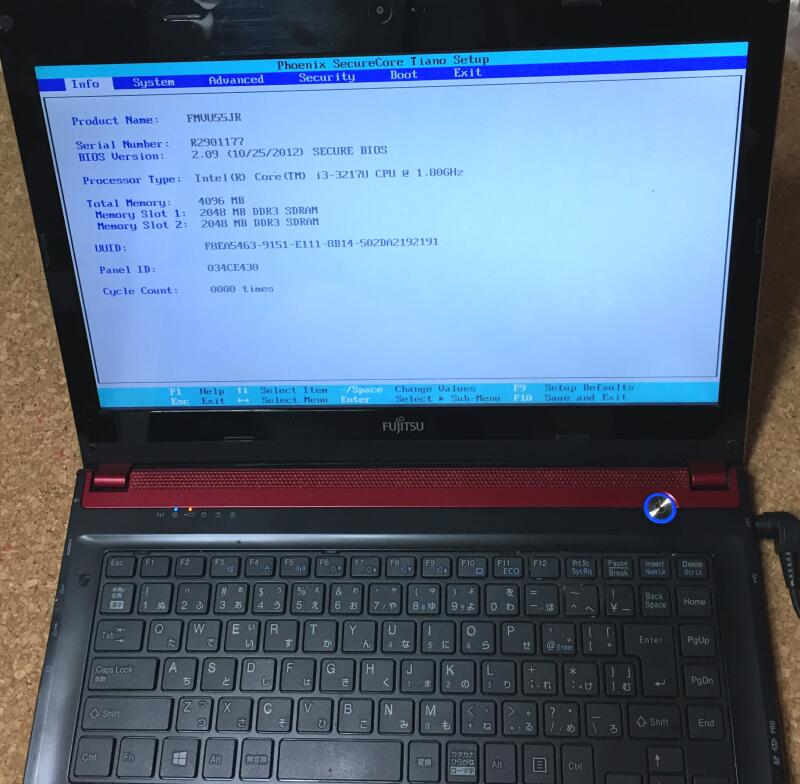






























コメント